BitMart Demo račun - BitMart Slovenia - BitMart Slovenija
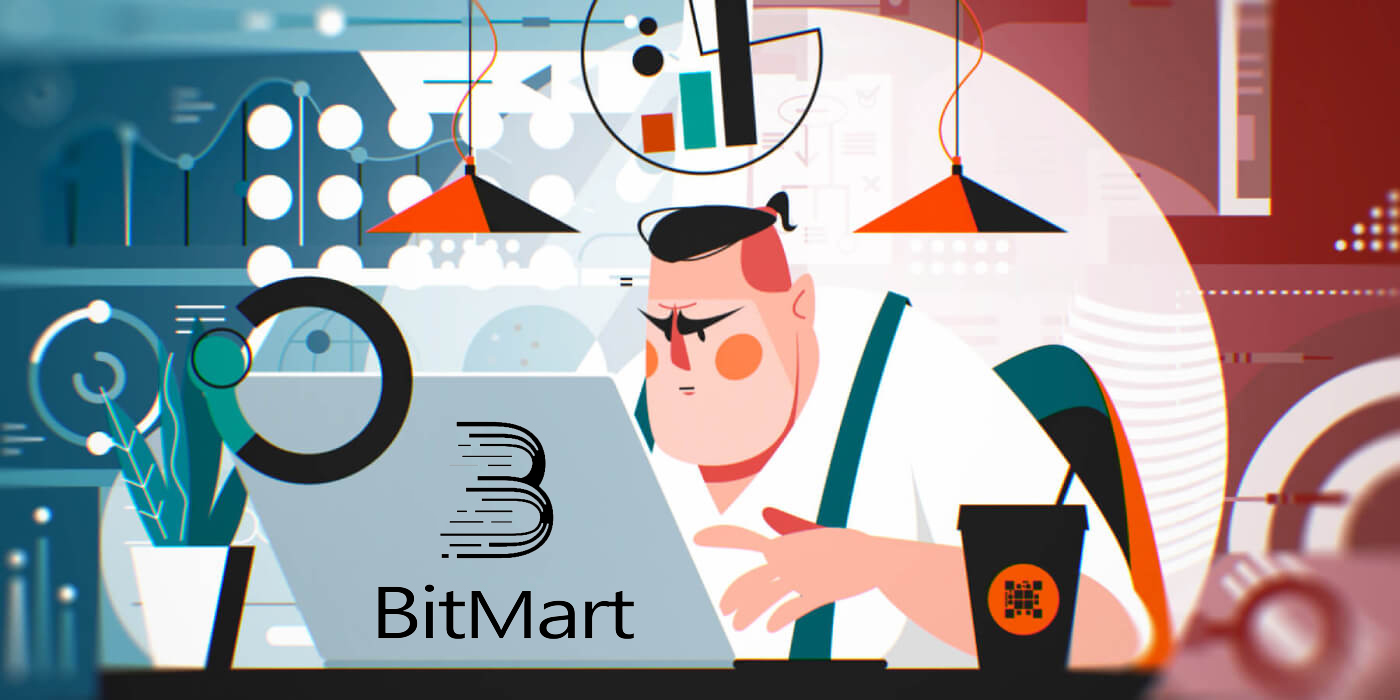
Kako odpreti račun BitMart [PC]
Odprite račun BitMart z e-poštnim naslovom
1. korak: Obiščite https://www.bitmart.com in kliknite [ Get Started ]
.png)
2. korak: račun lahko odprete prek e-pošte ali mobilnega telefona . Za primer vzamemo odpiranje po e-pošti . Kliknite [ E-pošta]
.png)
3. korak: Vnesite [ vaš e-poštni naslov ] in nastavite [ geslo za prijavo ]
.png)
4. korak: Če vas povabijo drugi, kliknite [ Dodaj kodo povabila] in vnesite [vašo referenčno kodo] . Če ne, preprosto preskočite ta razdelek.
.png)
.png)
5. korak: Preverite [ Uporabniška pogodba in Zasebna politika ]
.png)
6. korak: kliknite [ Registracija] . Nato boste videli stran za preverjanje e-pošte.
.png)
7. korak: Preverite svojo registrirano e-pošto in vnesite šestmestno [ kodo za preverjanje e-pošte] in kliknite [ Pošlji]
.png)
Čestitke, pripravljeni ste! Zdaj lahko dostopate do BitMarta in začnete trgovati s svojimi najljubšimi kriptovalutami!

Za boljšo varnost vašega računa in sredstev od naših uporabnikov zahtevamo, da čim prej opravijo dvostopenjsko avtentikacijo.
Odprite račun BitMart s telefonsko številko
1. korak: Obiščite https://www.bitmart.com in kliknite [ Get Started ]

2. korak: račun lahko odprete po e-pošti ali telefonu . Za primer vzamemo odpiranje po telefonu . Kliknite [ Telefon ]

3. korak: Vnesite [ kodo svoje države] , [ svojo telefonsko številko] in nastavite [ geslo za prijavo ]

4. korak: Če vas povabijo drugi, kliknite [ Dodaj kodo povabila ] in vnesite [vašo referenčno kodo] . Če ne, preprosto preskočite ta razdelek.

.png)
5. korak: Preverite [ Uporabniška pogodba in zasebno politiko]
.png) 6. korak: Kliknite [ Registriraj se ] . Nato boste videli stran za preverjanje telefona.
6. korak: Kliknite [ Registriraj se ] . Nato boste videli stran za preverjanje telefona.

7. korak: Preverite svoj telefon in vnesite šestmestno [ kodo za preverjanje telefona] in kliknite [ Pošlji]

Čestitamo, pripravljeni ste! Zdaj lahko dostopate do BitMarta in začnete trgovati s svojimi najljubšimi kriptovalutami!

Za boljšo varnost vašega računa in sredstev od naših uporabnikov zahtevamo, da čim prej opravijo dvostopenjsko avtentikacijo.
Kako odpreti račun BitMart [mobilno]
Odprite račun BitMart prek aplikacije BitMart
1. korak: Odprite aplikacijo BitMart [ BitMart App IOS ] ali [ BitMart App Android ], ki ste jo prenesli, kliknite [zgornjo levo ikono]

2. korak : Kliknite [ Prijava]

3. korak : kliknite [ Prijava]

4. korak : Račun lahko odprete po e-pošti ali mobilni napravi . Za primer vzamemo odpiranje po e-pošti . Kliknite [ E-pošta]

5. korak: Vnesite [ vaš e-poštni naslov] in nastavite [geslo za prijavo]

6. korak: Če vas povabijo drugi, kliknite [ Dodaj kodo za povabilo ] in vnesite [vašo referenčno kodo] . Če ne, preprosto preskočite ta razdelek.

7. korak: Preverite [ Uporabniška pogodba in Zasebna politika ]

8. korak: kliknite [ Prijava ] . Nato boste videli stran za preverjanje e-pošte

9. korak: Preverite svojo registrirano e-pošto in vnesite šestmestno [ kodo za preverjanje e-pošte] in kliknite [ Pošlji]
Čestitke, pripravljeni ste! Zdaj lahko dostopate do BitMarta in začnete trgovati s svojimi najljubšimi kriptovalutami!
Da bi bolje zaščitili vaše trgovanje na BitMartu, od naših uporabnikov zahtevamo, da enkrat opravijo dvostopenjsko avtentikacijo.
Odprite račun BitMart prek mobilnega spleta (H5)
1. korak: Odprite bitmart.com v telefonu, kliknite [ Get Started ]

2. korak : odprete ga lahko po e-pošti ali mobilni napravi . Za primer vzamemo odpiranje po e-pošti . Kliknite [ E-pošta]

3. korak : Vnesite [ vaš e-poštni naslov} in nastavite [ geslo za prijavo ]

4. korak: Če vas povabijo drugi, kliknite [ Dodaj kodo povabila] in vnesite [vašo referenčno kodo] . Če ne, preprosto preskočite ta razdelek.


5. korak: Preverite [ Uporabniška pogodba in Zasebna politika ]

6. korak: kliknite [ Registracija] . Nato boste videli stran za preverjanje e-pošte.

7. korak: Preverite svojo registrirano e-pošto in vnesite šestmestno [ kodo za preverjanje e-pošte] in kliknite [ Pošlji]
.jpg)
Čestitke, pripravljeni ste! Zdaj lahko dostopate do BitMarta in začnete trgovati s svojimi najljubšimi kriptovalutami!
Da bi bolje zaščitili vaše trgovanje na BitMartu, od naših uporabnikov zahtevamo, da enkrat opravijo dvostopenjsko avtentikacijo.
Prenesite aplikacijo BitMart
Prenesite aplikacijo BitMart za iOS
1. Prijavite se s svojim Apple ID-jem, odprite App Store, izberite ikono za iskanje v spodnjem desnem kotu; ali Kliknite to povezavo in jo odprite na svojem telefonu: https://www.bitmart.com/mobile/download/inner

2. V iskalno vrstico vnesite » BitMart « in pritisnite iskanje.
.jpg)
3. Pritisnite [ GET ], da ga prenesete.

4. Po namestitvi se vrnite na domačo stran in odprite aplikacijo Bitmart, da začnete .
Prenesite aplikacijo BitMart za Android
1. Odprite Trgovino Play, v iskalno vrstico vnesite » BitMart « in pritisnite iskanje; Ali kliknite to povezavo in jo odprite v telefonu: https://www.bitmart.com/mobile/download/inner

2. Kliknite Namesti , da jo prenesete;

3. Vrnite se na domači zaslon in odprite aplikacijo Bitmart, da začnete .
Pogosto zastavljena vprašanja (FAQ)
Odvežite ali ponastavite My Google 2FA
Če ste pomotoma izgubili dostop do e-pošte, telefona ali Google Authenticatorja, sledite spodnjim navodilom za ponastavitev Google 2FA.
Če želite razvezati ali ponastaviti Google 2FA , morate predložiti prijavo za podporo . Za začetek se prepričajte, da imate s seboj naslednje dokumente in podatke:
1. Telefonsko številko ali e-poštni naslov, ki ga uporabljate za registracijo na BitMart.
2. Sprednja in zadnja slika vaše osebne izkaznice. (Slike in ID številka morajo biti čitljive.)
3. Fotografija, na kateri držite sprednjo stran osebne izkaznice, in opomba, ki pojasnjuje vašo zahtevo za podporo. (Selfi ni sprejemljiv. Fotografija, osebna številka in opomba morajo biti čitljivi.)
- Datum in obrazložitev vaše zahteve MORAJO biti vključeni v opombo, glejte spodnji primer:
- 20190601 (llll/mm/dd), zahtevam razvezo Google 2FA v mojem računu BitMart
4. Podatki o imenu žetona z največ sredstvi na vašem računu BitMart ALI kakršni koli evidenci vlog in dvigov. MORATE navesti vsaj en podatek. Toplo priporočamo, da posredujete čim več informacij, da bomo lahko vašo zahtevo obdelali hitreje.
5. Veljavna telefonska številka ali e-poštni naslov, da lahko naša podpora strankam po potrebi stopi v stik z vami.
Pošljite vse svoje dokumente in podatke prek centra za podporo: https://support.bmx.fund/hc/en-us/requests/new
Prosimo, upoštevajte:
Če niste opravili preverjanja pristnosti identitete (KYC) za svoj račun BitMart in imate skupno stanje, ki je večje od 0,1 BTC, MORATE posredovati podatke, navedene v #3 zgoraj. Če niste posredovali nobenih zahtevanih informacij, bomo zavrnili vašo zahtevo za razvezo ali ponastavitev vašega Google 2FA.
Prenesite aplikacijo Google Authenticator
Android
Če želite uporabljati Google Authenticator v svoji napravi Android, mora imeti nameščen Android različice 2.1 ali novejše.
- V telefonu ali tabličnem računalniku Android obiščite Google Play .
- Poiščite Google Authenticator .
- Prenesite in namestite aplikacijo.
iPhone iPad
Če želite uporabljati Google Authenticator v napravi iPhone, iPod Touch ali iPad, morate imeti najnovejši operacijski sistem za svojo napravo. Poleg tega morate imeti model 3G ali novejši, če želite nastaviti aplikacijo na vašem iPhoneu s kodo QR.
- V iPhonu ali iPadu obiščite App Store.
- Poiščite Google Authenticator .
- Prenesite in namestite aplikacijo.
Nastavitev aplikacije Google Authenticator
Android
- V telefonu ali tabličnem računalniku Android odprite aplikacijo Google Authenticator.
- Če ste prvič uporabili Authenticator, tapnite Začni . Če želite dodati nov račun, spodaj desno izberite Dodaj .
-
Če želite svojo mobilno napravo povezati z računom:
- Uporaba kode QR : Izberite Skeniraj črtno kodo . Če aplikacija Authenticator ne najde aplikacije za branje črtne kode v vaši mobilni napravi, boste morda pozvani, da jo prenesete in namestite. Če želite namestiti aplikacijo za branje črtne kode, da lahko dokončate postopek namestitve, izberite Namesti in nato pojdite skozi postopek namestitve. Ko je aplikacija nameščena, znova odprite Google Authenticator in usmerite kamero proti kodi QR na zaslonu računalnika.
- Uporaba skrivnega ključa : Izberite Vnesite posredovani ključ , nato pa vnesite e-poštni naslov vašega računa BitMart v polje "Vnesite ime računa". Nato vnesite skrivni ključ na zaslonu računalnika pod Vnesite kodo . Prepričajte se, da ste izbrali ključ , ki temelji na času , nato izberite Dodaj .
- Če želite preveriti, ali aplikacija deluje, vnesite potrditveno kodo na vaši mobilni napravi v polje v računalniku pod Vnesite kodo in kliknite Preveri .
- Če je vaša koda pravilna, boste videli potrditveno sporočilo. Kliknite Končano , da nadaljujete postopek namestitve. Če vaša koda ni pravilna, poskusite ustvariti novo potrditveno kodo v mobilni napravi in jo nato vnesti v računalnik. Če imate še vedno težave, preverite, ali je čas na vaši napravi pravilen, ali preberite o pogostih težavah .
iPhone iPad
- V iPhonu ali iPadu odprite aplikacijo Google Authenticator.
- Če ste prvič uporabili Authenticator, tapnite Začni nastavitev . Če želite dodati nov račun, v spodnjem desnem kotu tapnite Dodaj .
-
Če želite svojo mobilno napravo povezati z računom:
- Uporaba črtne kode : tapnite »Skeniraj črtno kodo« in nato usmerite kamero na kodo QR na zaslonu računalnika.
- Uporaba ročnega vnosa : tapnite "Ročni vnos" in vnesite e-poštni naslov vašega računa BitMart. Nato vnesite skrivni ključ na zaslonu računalnika v polje pod "Ključ". Nato vklopite možnost Na podlagi časa in tapnite Končano.
- Če je vaša koda pravilna, boste videli potrditveno sporočilo. Za potrditev kliknite Končano . Če vaša koda ni pravilna, poskusite ustvariti novo potrditveno kodo v mobilni napravi in jo nato vnesti v računalnik. Če imate še vedno težave, preverite, ali je čas na vaši napravi pravilen, ali preberite o pogostih težavah .


